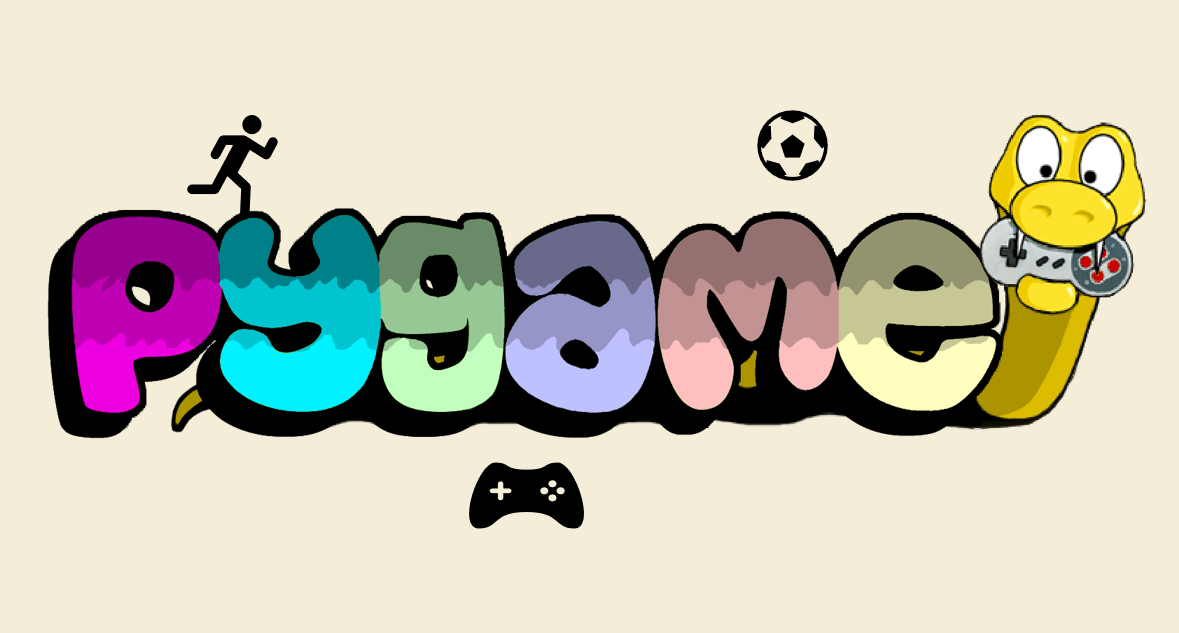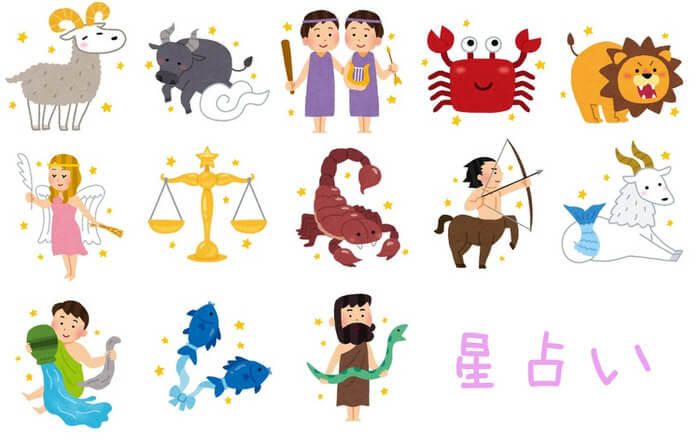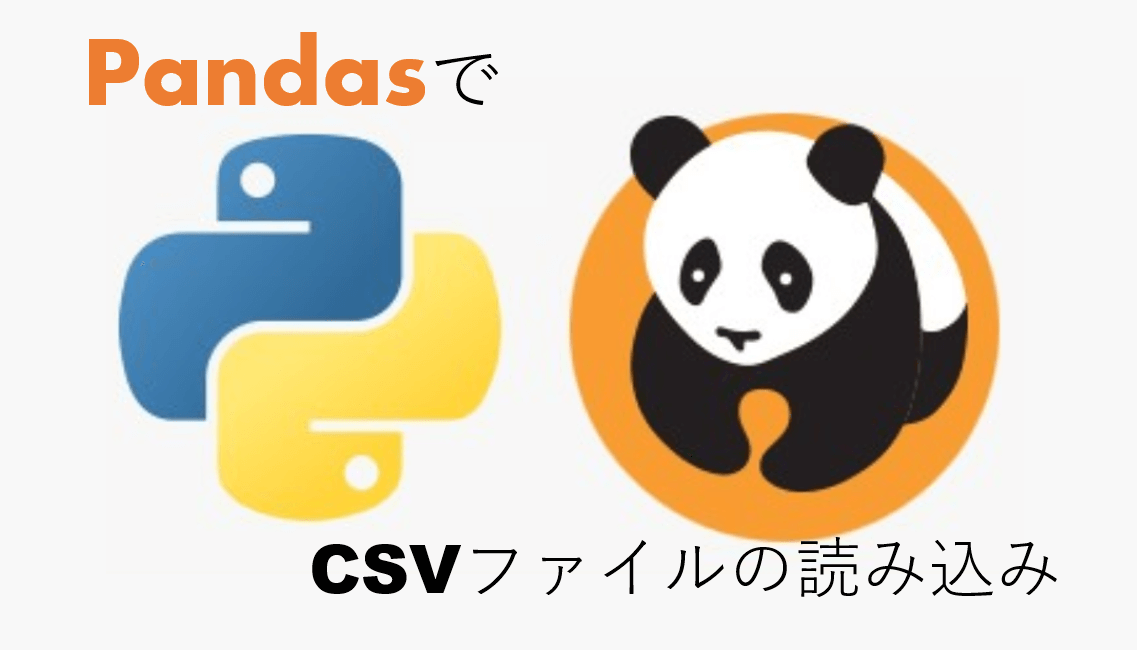今回は、Pythonでゲームなどを作るためのライブラリ、PyGameをインストールしていきたいと思います。
画像を使いながら分かりやすく解説していくので、最後までご覧ください。
PyGameとは?
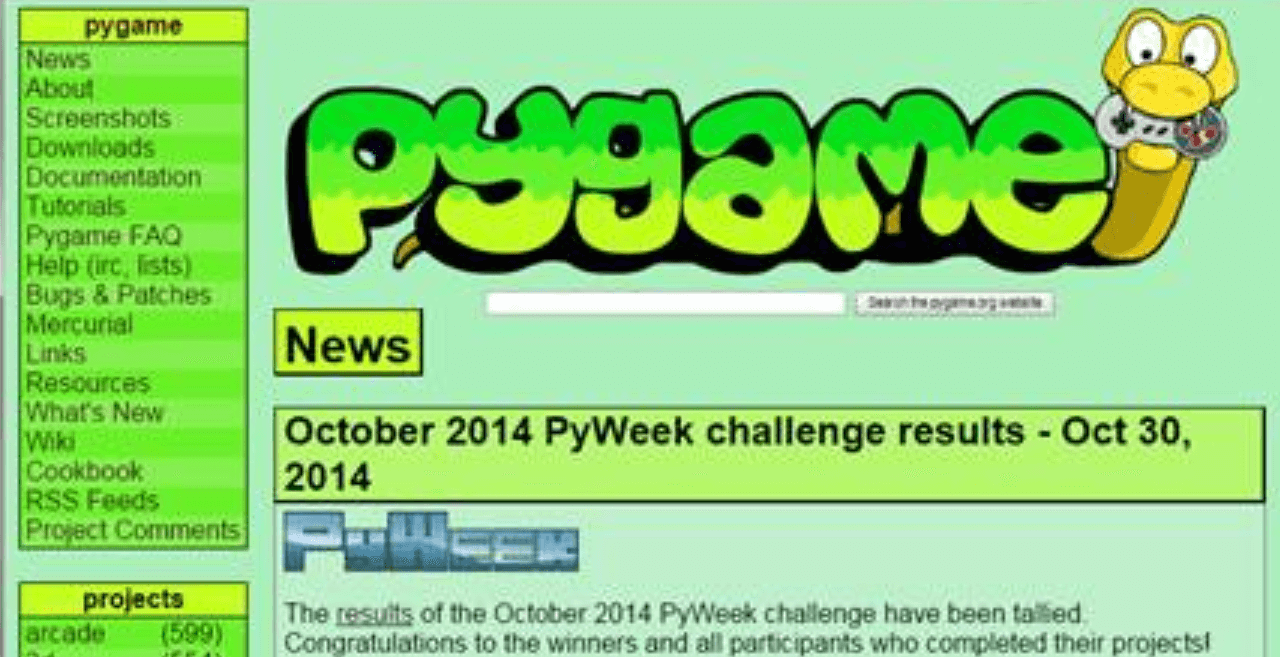
pythonでゲームを作る上で、恐らく最も有名なライブラリがPyGameです。
PyGameはSDLライブラリ(C言語で書かれたマルチメディアライブラリ)の上に構築されているため、高水準言語であるpythonでも、計算量を要するゲームなどを作ることを可能にしています。
以下のリンクからPyGameの公式ページに行くことができます。
PyGameをインストールしていこう
PyGameの公式ページには行けましたか?
以下のようなページに行けたと思います。
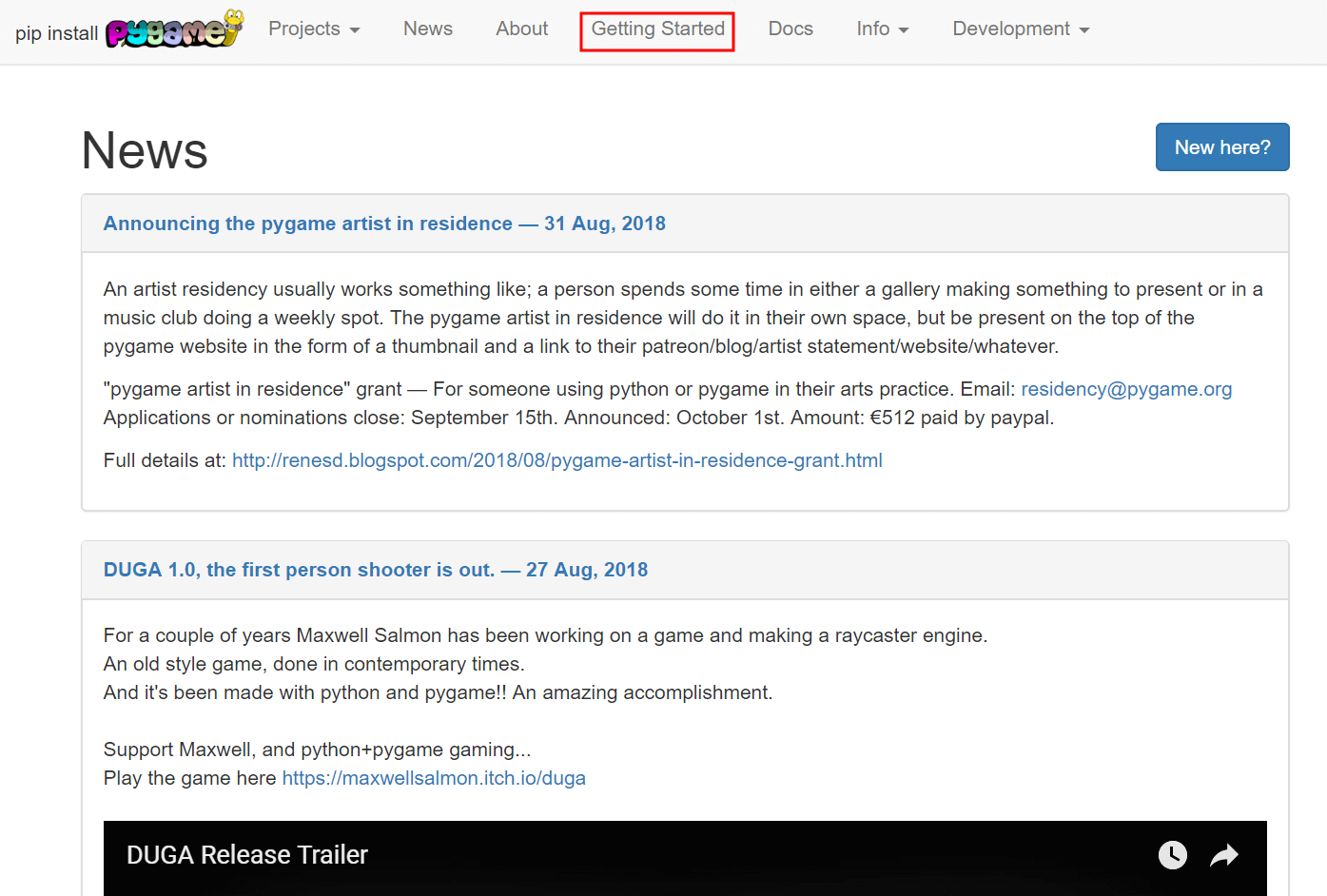
上の方のGetting Startedを押しましょう。
以下のようなページに切り替わります。
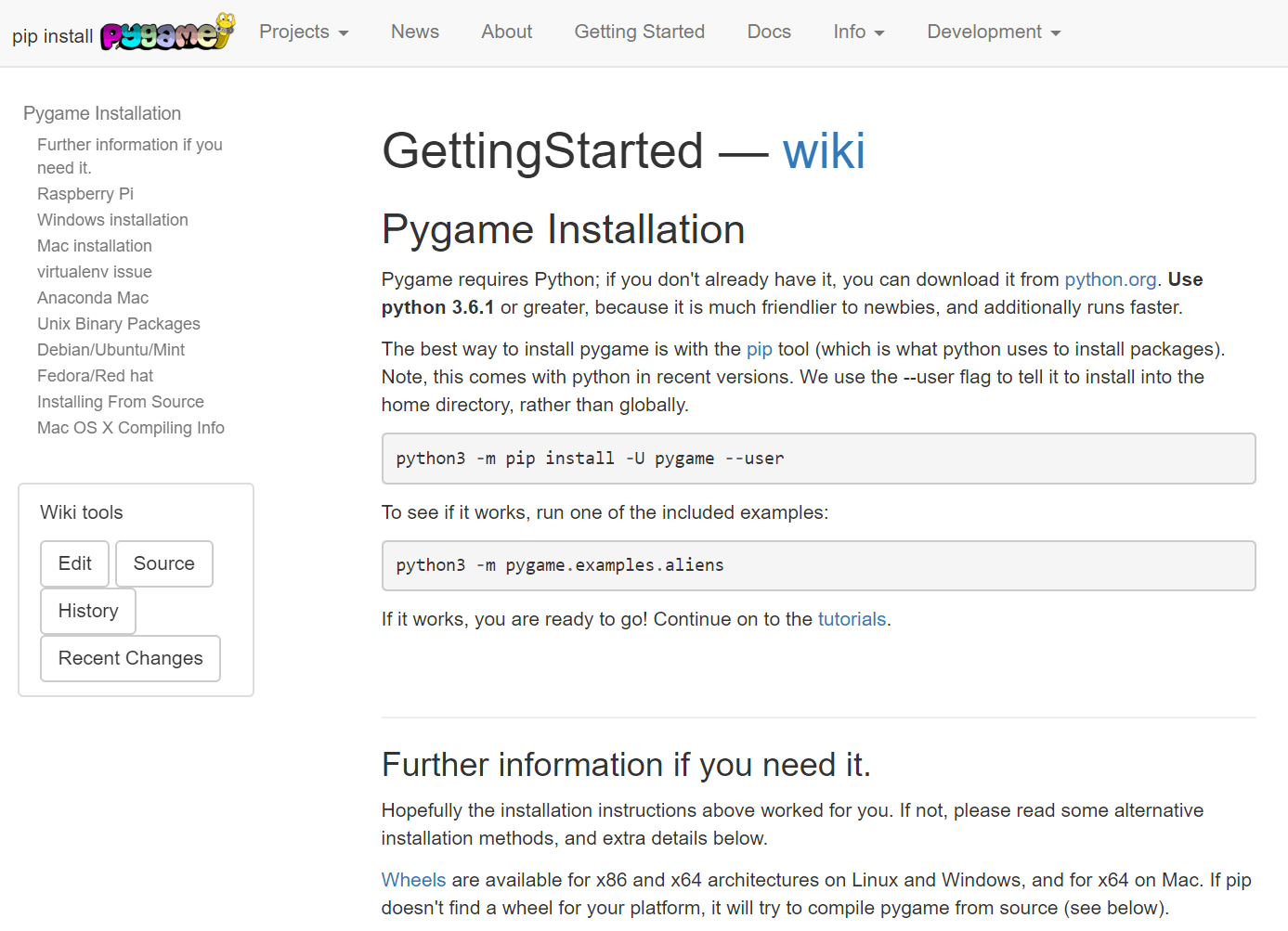
PyGameをインストールするにはPython環境が必要です。python.orgからダウンロードできます。
そこでpython3.6.1以降をダウンロードしてください、みたいなことが書いてあります。
このページを見ている人は大体Python環境を入れていると思うのでここでは説明を省きます。
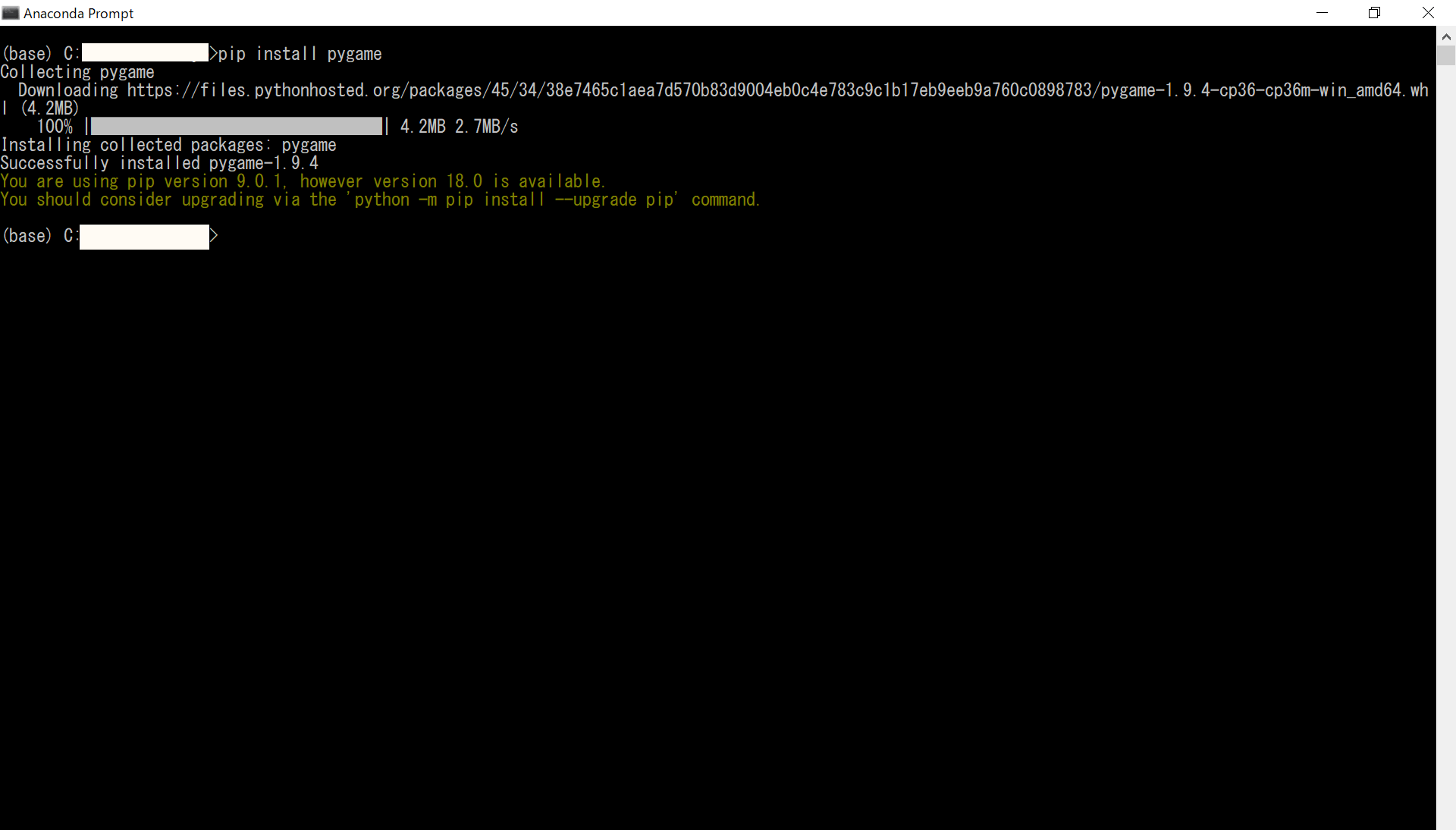
公式ページに書いてある通り、「python3 -m pip install -U pygame --user」を実行すると、エラーになったので、普通に「pip install pygame」でインストールしました笑
これで一応インストールは完了です。
PyGameのチュートリアルを見てみよう
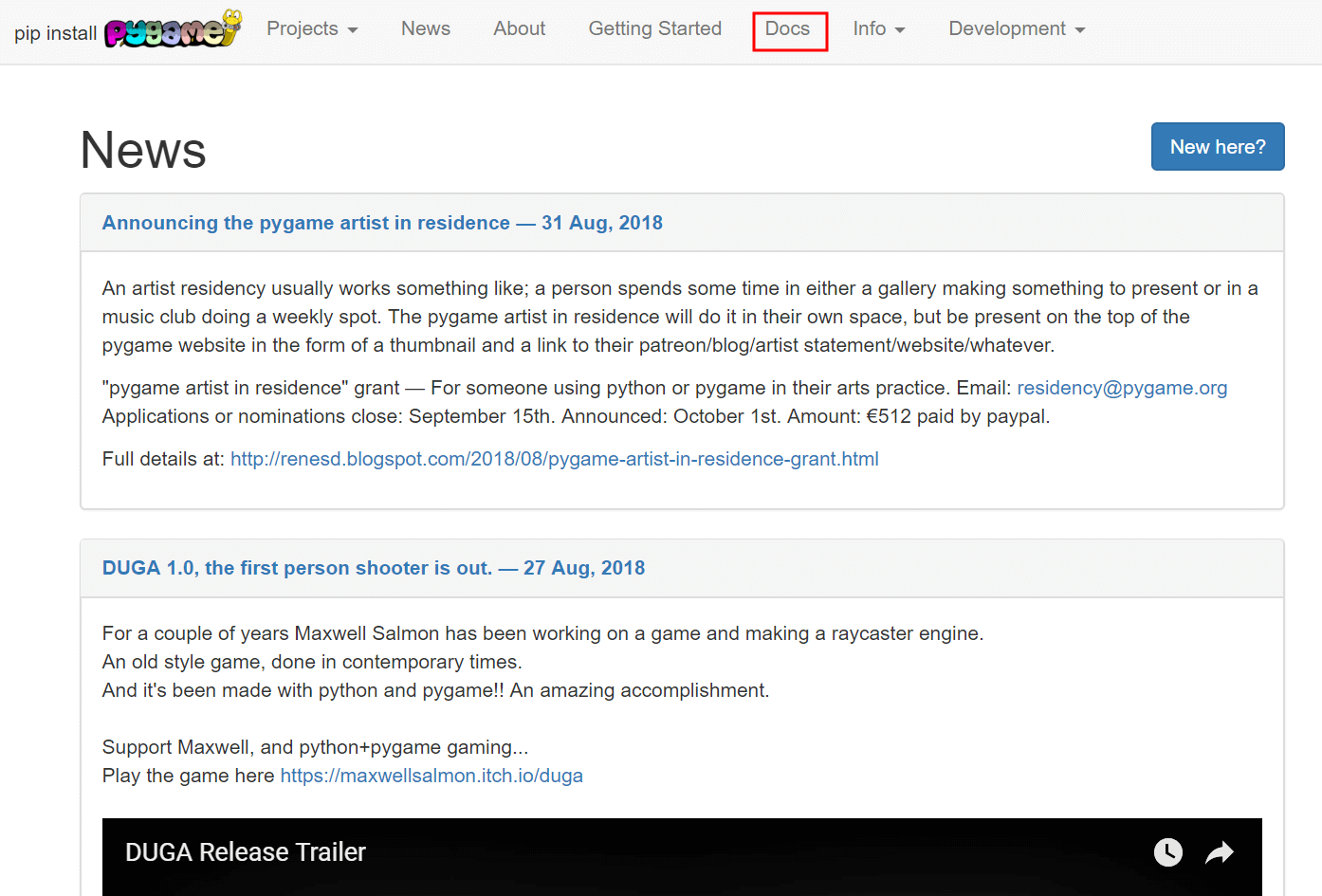
それではチュートリアルでPyGameの雰囲気だけでもつかんでいきましょう。
公式ページの上の方にあるDocsをクリックしてください。
以下のようなページになるはずです。
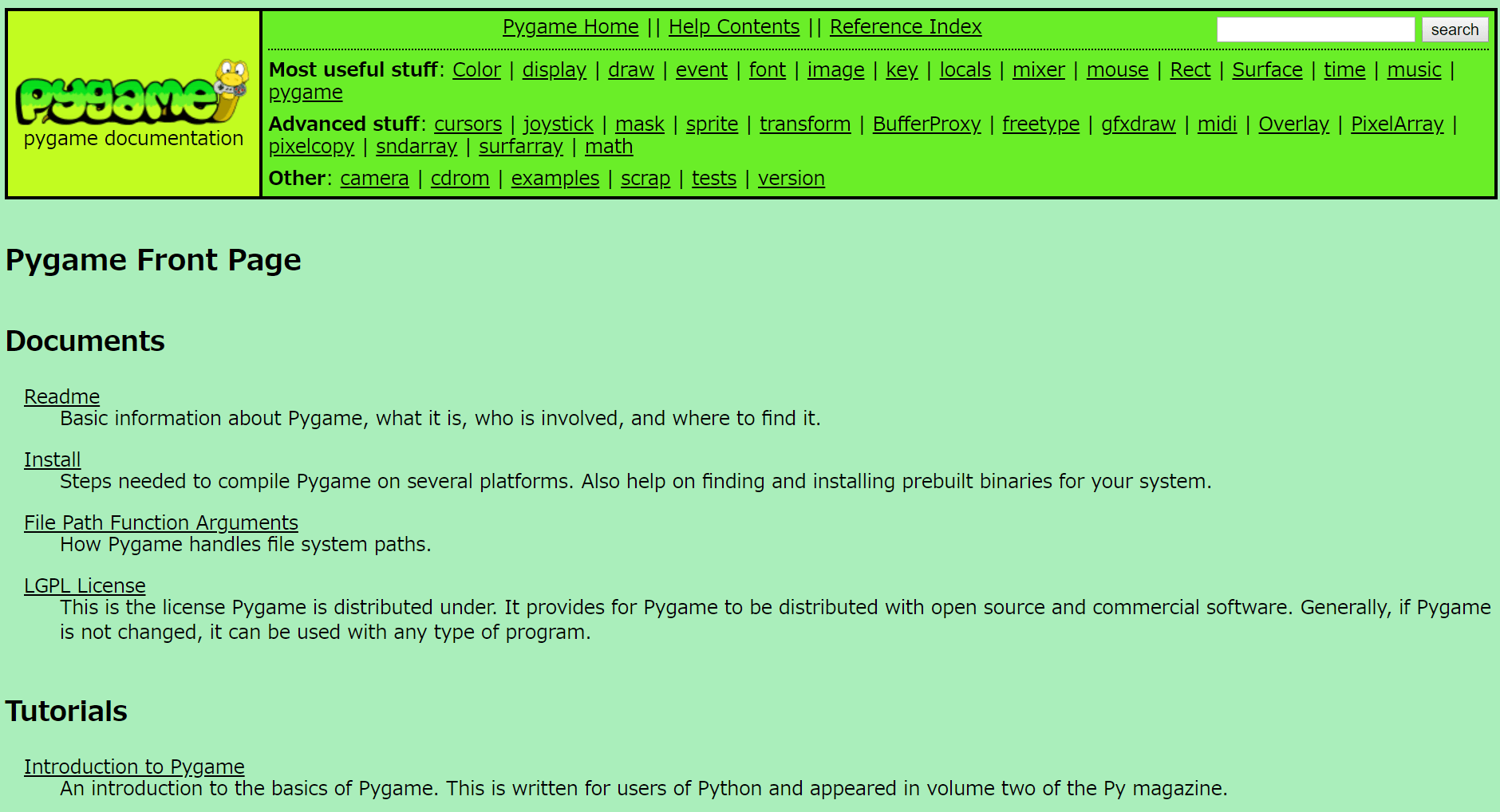
少し下の方にスクロールしてください。
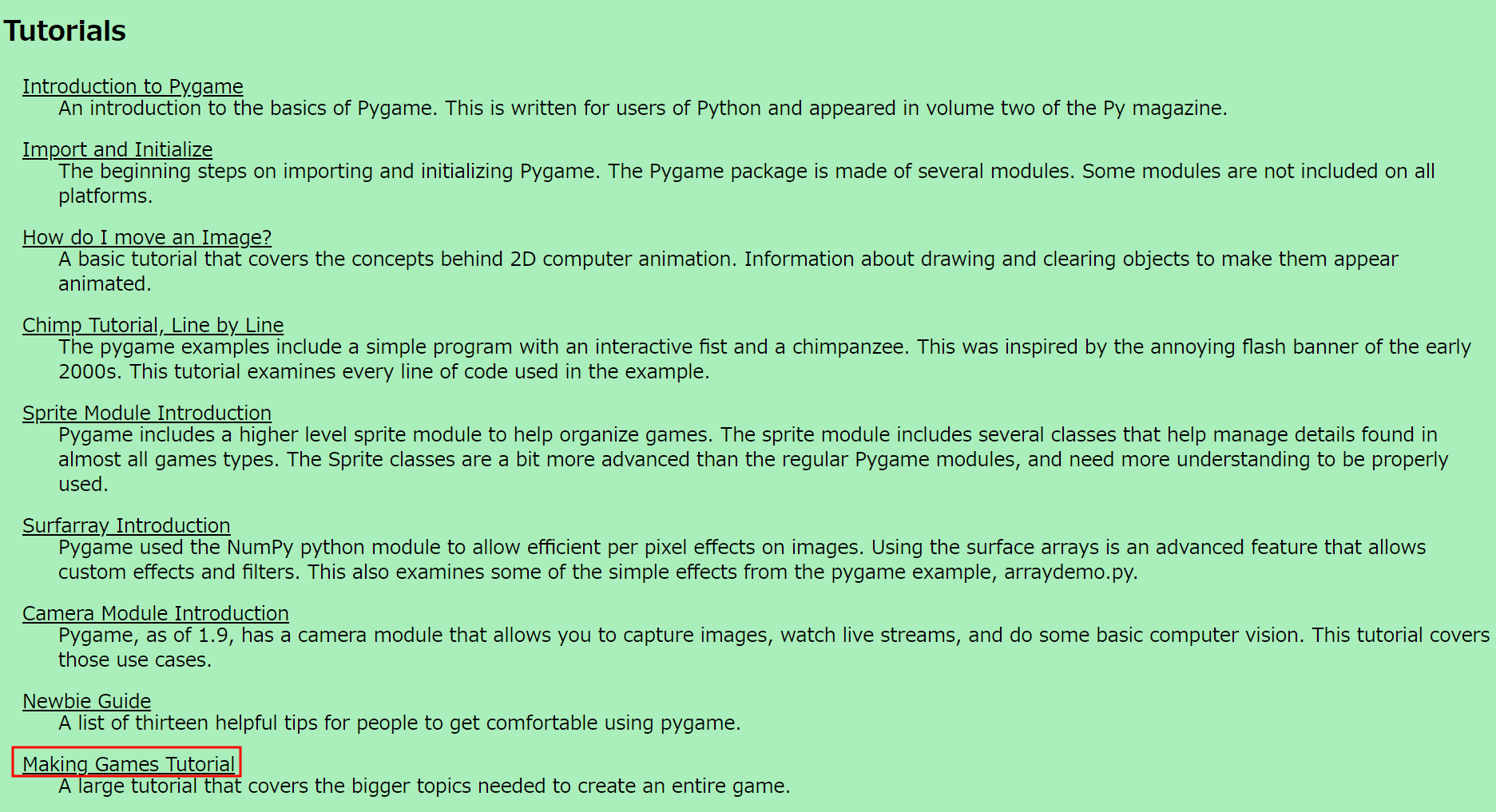
Making Games Tutorialをクリックします。
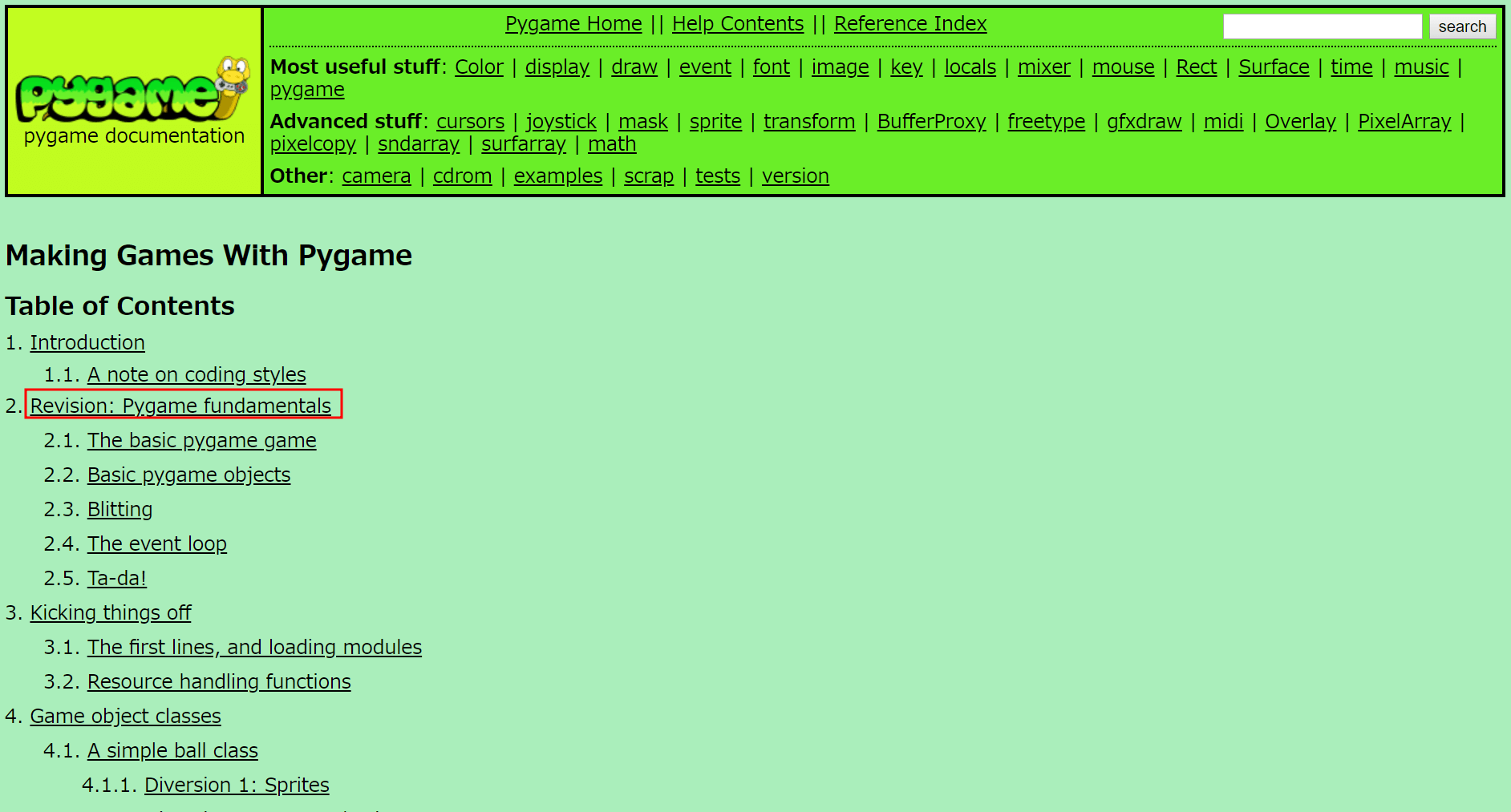
次に2のRevision: Pygame fundamentalsをクリックします。
以下のようなソースコードが出てきたと思います。
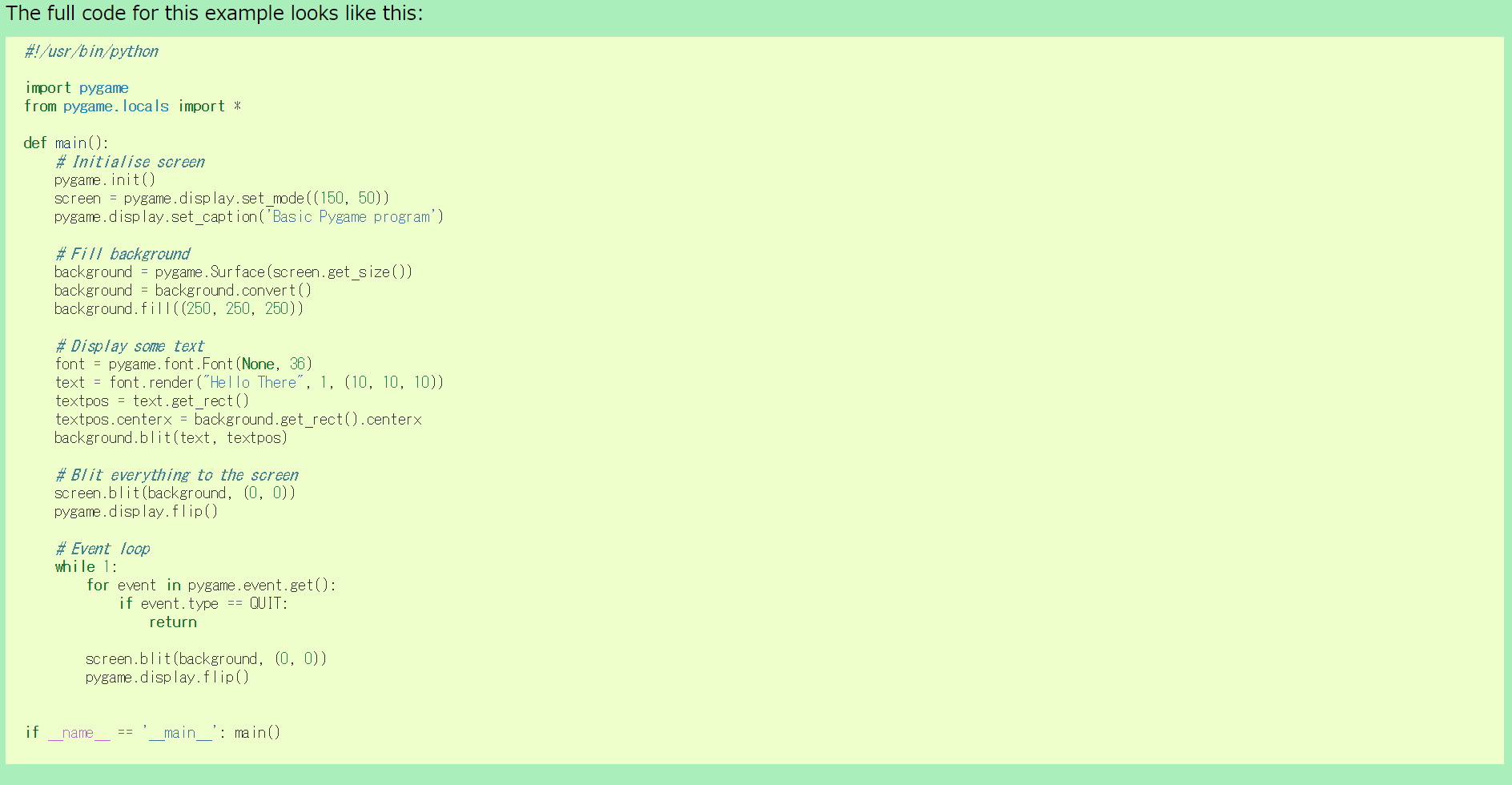
これをコピペして実行してみてください。
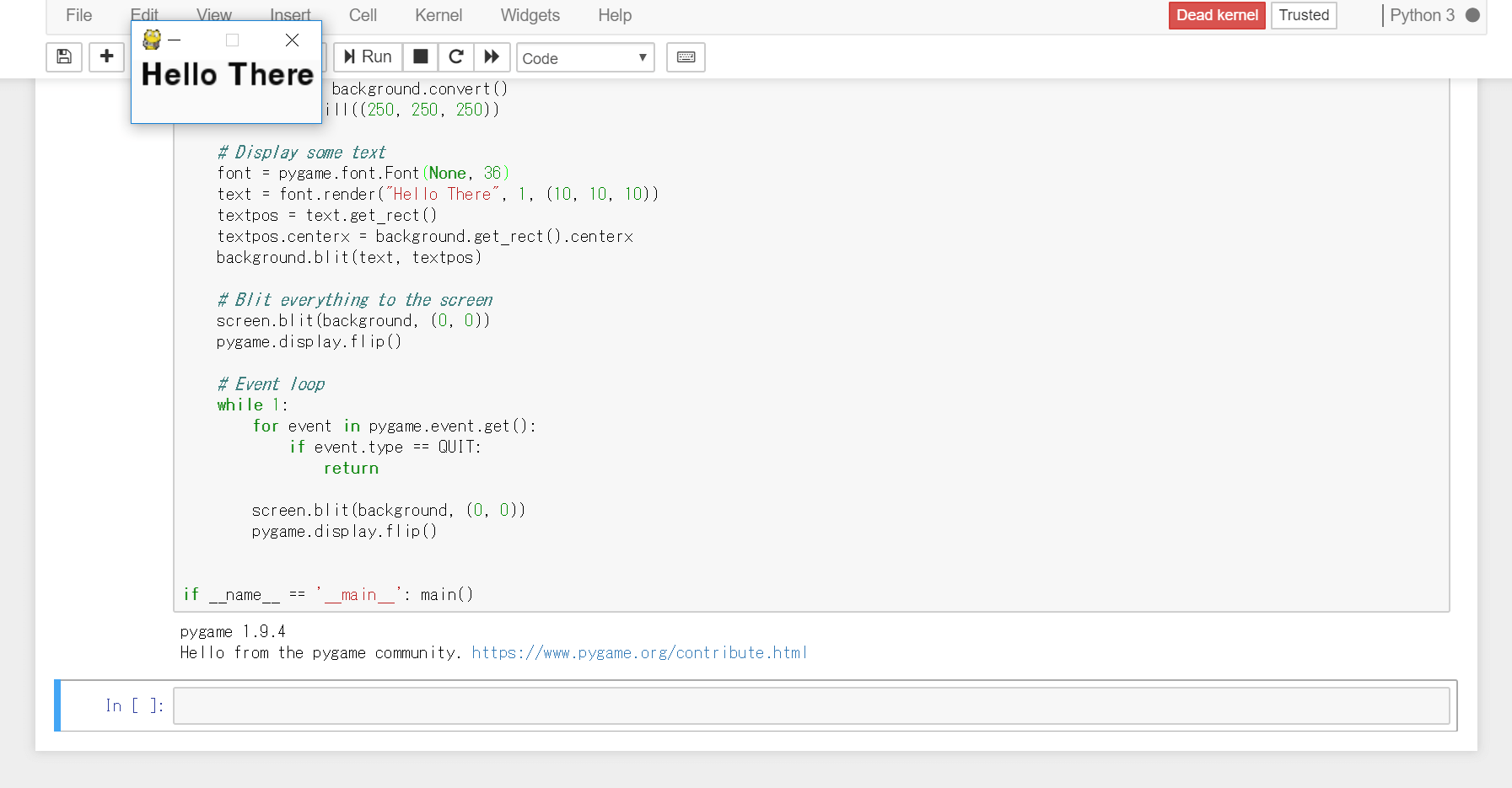
はい、実行しました。
ウィンドウちっっっっさ!!!!
左上の方に小さくHello Thereってでてますね
まあウィンドウに関してもその他もろもろについても簡単に変更できるのでチュートリアルを参考にしながら色々いじってみてください。
PyGameを使って手っ取り早く簡単なゲームを作ってみたい人はUdemyの「PyGameでゲームを作れるコース」がおすすめです。
ちなみにこのコースに限らず、Udemyには返金保証があるので実質リスクゼロで学べます。
![]()
PyGame以外のライブラリやゲームエンジンについても以下の記事で紹介しているので一度参考にしてみてください。
Pygameのインストールまとめ
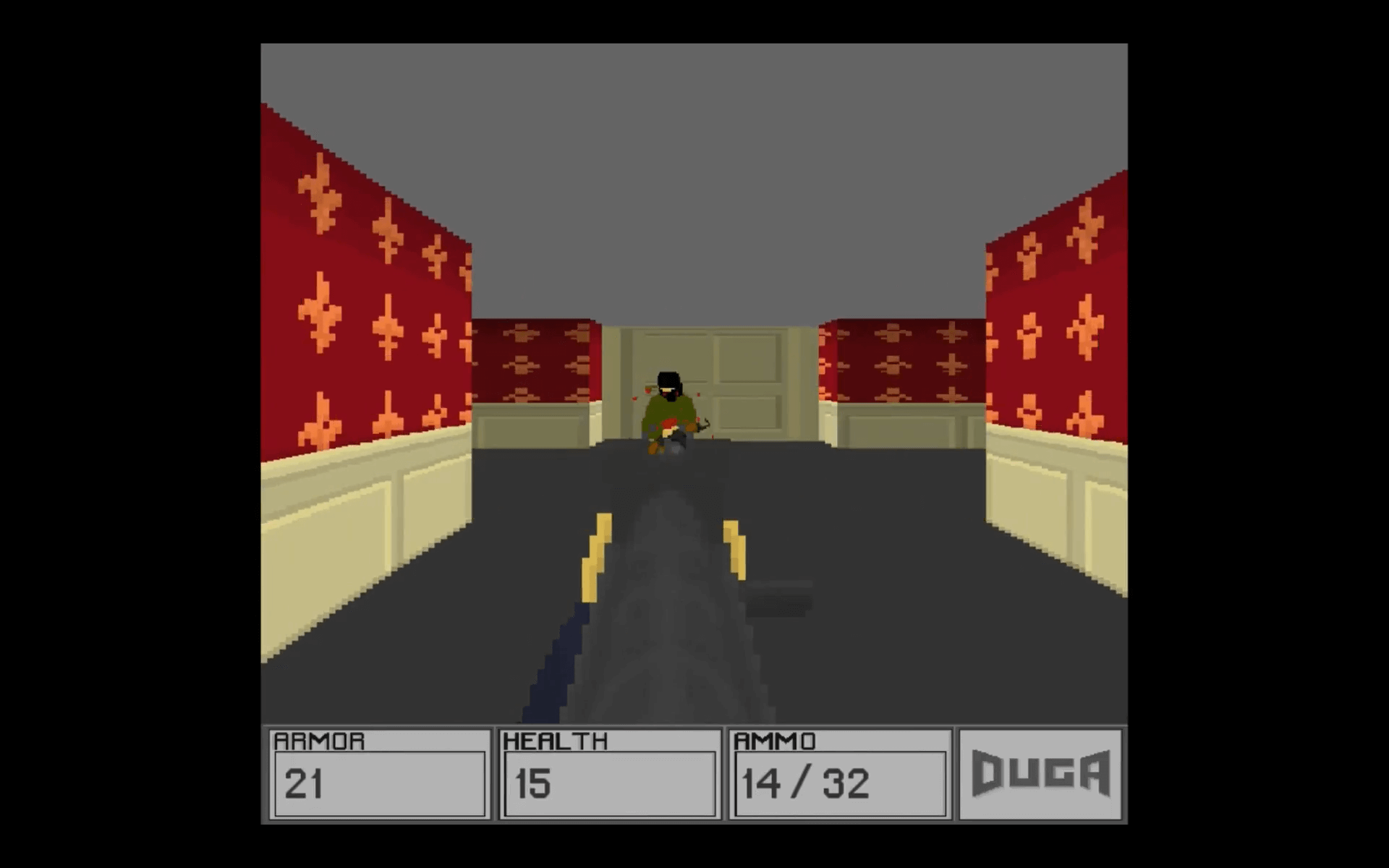
今回はPythonのライブラリPyGameを一緒にインストールしていきました。
僕も初めて入れてみて、ぱっと見でしたが、チュートリアルも豊富で、Web上にも割と情報が転がってる感じがしたので結構学習は進めやすいんじゃないかなーって感じです。
今後また、PyGameで何か作ることがあったら随時発信していくのでよろしくお願いします。